Ну что же, я пишу свой первый урок по CorelDRAW. Не судите строго, т.к. это мой первый урок, да и рисовать я пока что мастерски не научился. Так вот, начнём:
Шаг №1
Создаём пять ровных окружностей с помощью инструмента Ellipse Tool.
1ая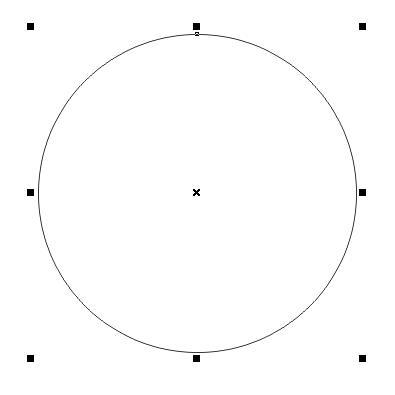
2ая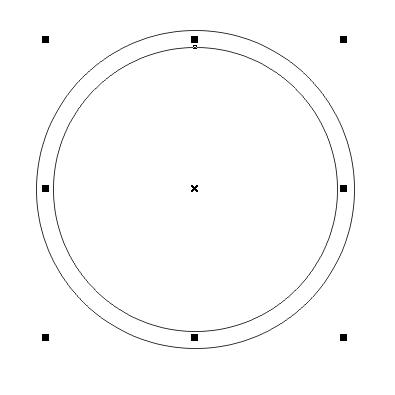
3ья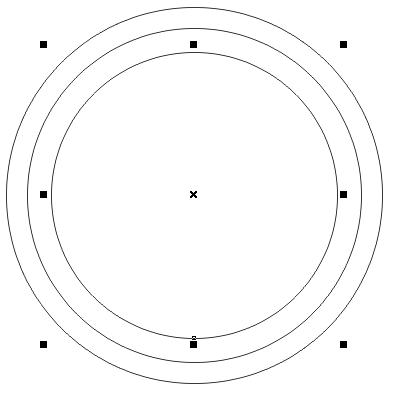
4ая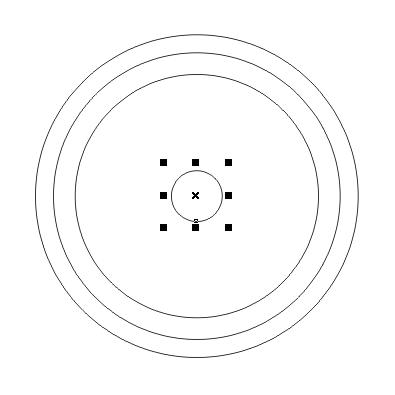
5ая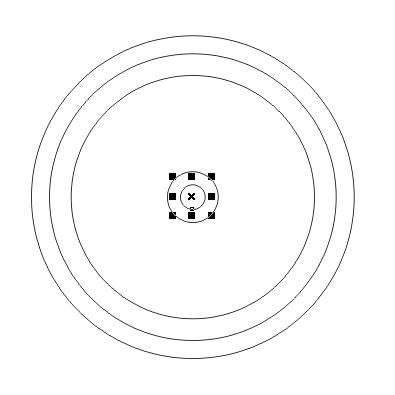
Шаг №2
Далее выделяем 3ью и 4ую окружности и с помощью кнопочки Back Minus Front "обрезаем".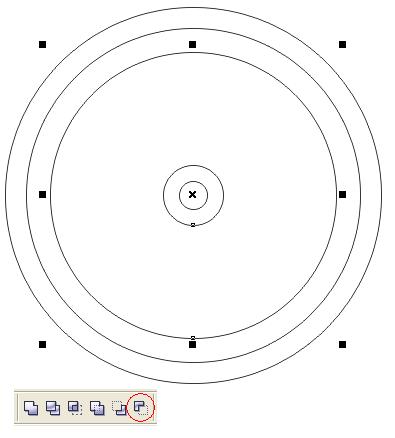
Должно получиться вот что: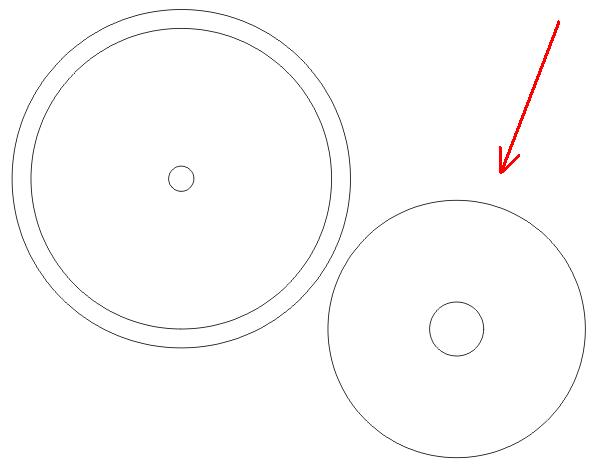
Шаг №3
Закрашиваем окружности по схеме:
1ая - чёрный,
2ая - жёлтый,
То, что у нас получилось в результате шага №2 не закрашиваем, оставляем без заливки,
5ая - чёрный.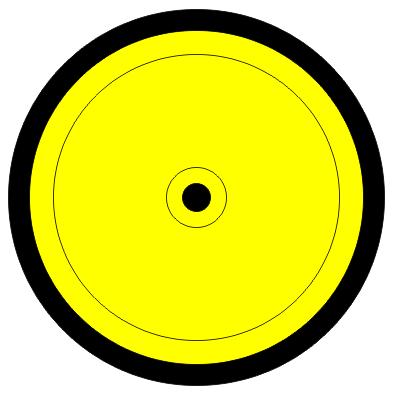
Шаг №4
Выставляем направляющую линию. (она нам пригодится)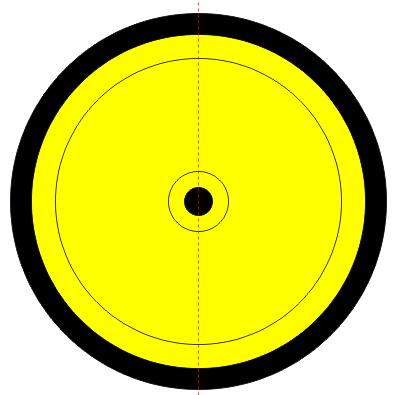
Шаг №5
С помощью инструмента Bezier Tool рисуем линию, как показано на рисунке: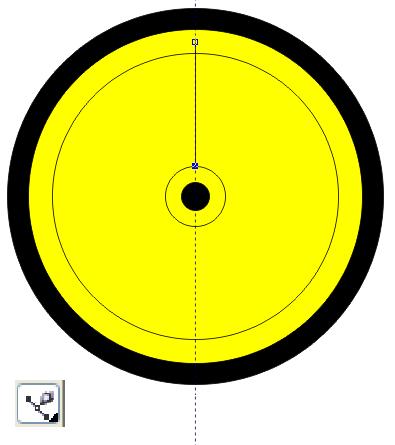
Шаг №6
Переносим центр вращения этой линии в центр (простите за повторение) самой маленькой окружности (5ой) и с помощью вращения (Rotate) дублируем эту линию под углом 30 градусов, как показано на рисунке ниже: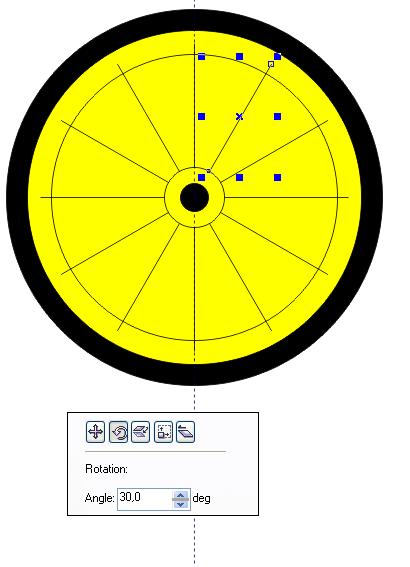
Шаг №7
На этом рисунке я толстыми линиями выделил линии, которые нам понадабятся, остальные - нужно удалить.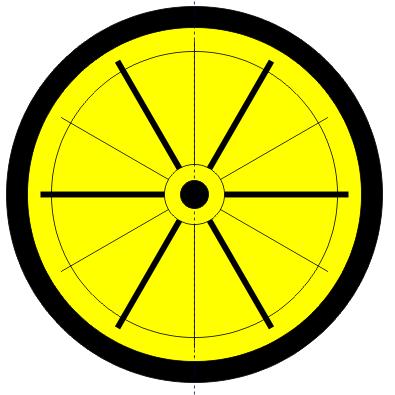
Вот, что должно получиться: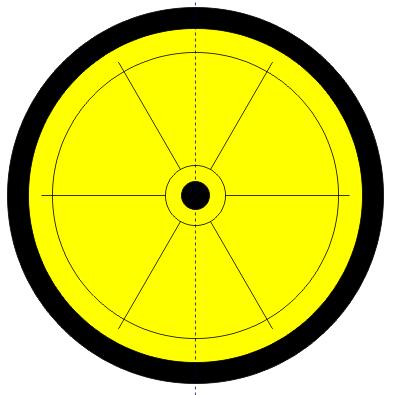
Шаг №8
Рисуем с помощью инструмента Bezier Tool таку вот фигуру по контурам линий, что мы оставили, как на рисунке ниже: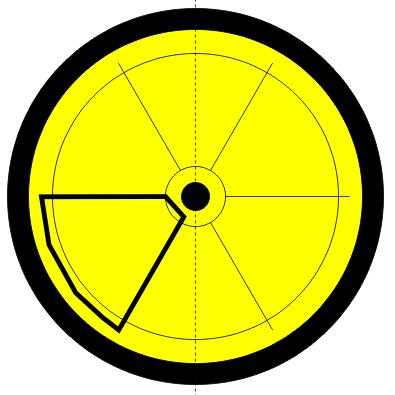
Толстоту линий указывать не обязательно, я сделал это, чтобы вам было понятнее.
Далее перемещаем центр вращения (как в шаге №6) этой фигуры в центр (простите ещё раз за повторение) самой маленькой окружности (5ой). Вот, что должно быть: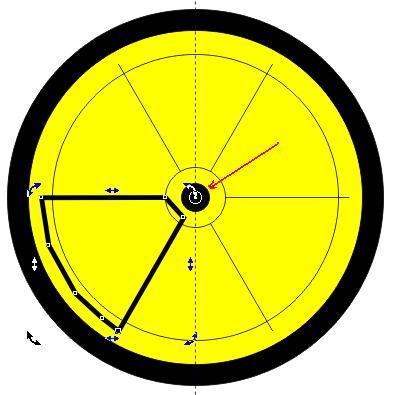
С помощью ручного вращения (то бишь вращения вручную, мышкой, а не инструментом Rotate) дублируем эту фигуру по контурам линий следующим образом: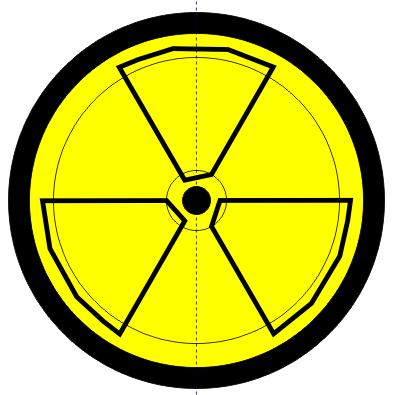
Шаг №9
Теперь выделяем эти фигуры и пончик, который получился в результате шага №2.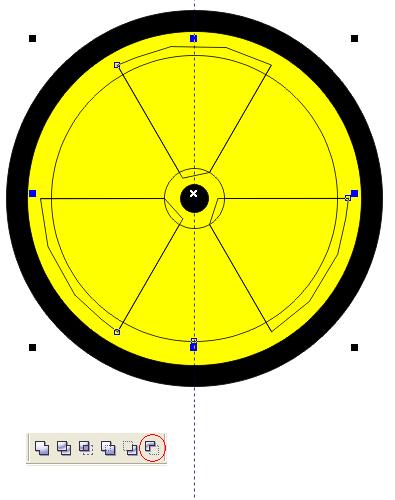
"Обрезаем" пончик, у вас должно получиться вот что: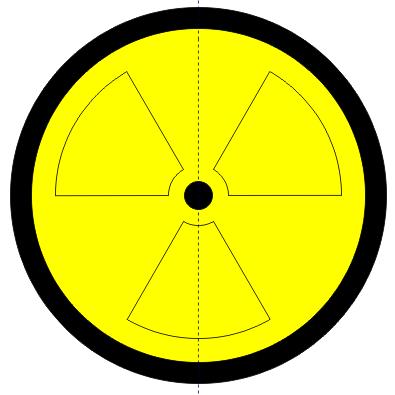
Шаг №10 (заключительный)
Закрашиваем и получаем значок:
Также его можно приукрасить бликом и жёлтой тенью, как это сделал я:
Фуххх... Кажется всё. 
Отдельное спасибо rvn655 за поддержку и понимание. 